随着科技的发展,虽然越来越多的安装和启动操作趋向于使用U盘或网络,但在某些情况下,尤其是在一些老旧设备或特殊需求场景下,光盘启动仍然发挥着重要作用。对于使用台式电脑的用户来说,了解如何设置光盘启动,不仅可以帮助系统安装,还能方便进行系统维护和数据恢复。本文将详细介绍台式电脑如何设置光盘启动,操作步骤清晰,适合中国地区的广大用户参考。
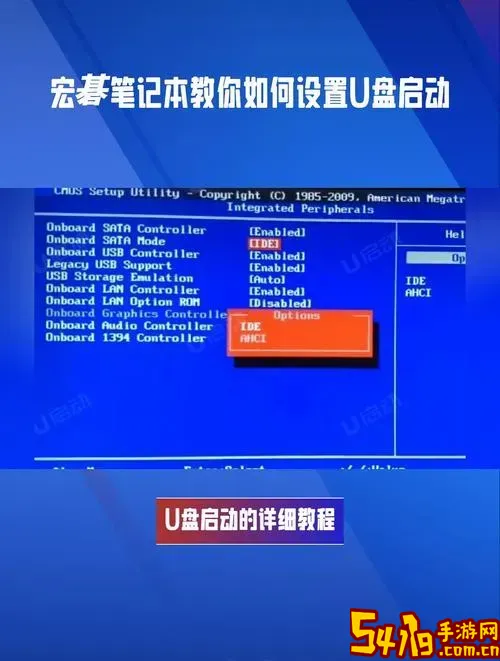
一、为什么需要设置光盘启动?
通常,计算机启动时会按照BIOS或UEFI里面设定的启动顺序来引导操作系统。默认情况下,硬盘通常是首选启动设备,系统会直接从硬盘启动进入操作系统。但在某些情况下,我们需要从光盘启动,比如系统重装、杀毒软件运行、系统修复等,这就需要将光盘驱动器设为第一启动设备。

二、准备工作
1. 光盘准备:确保您要使用的光盘已经刻录有启动盘内容,比如Windows安装光盘、Linux发行版启动光盘或系统维护工具光盘。
2. 台式电脑连接:确认光盘驱动器正常连接到主板和电源,且光盘能够被识别。
3. 了解电脑启动快捷键:不同品牌或型号电脑进入BIOS设置界面或启动菜单的快捷键不同,常见有F2、Del、F12等,建议提前查阅主板说明书或品牌官网。
三、进入BIOS设置界面
1. 启动电脑后,在开机画面出现时,按下指定的进入BIOS的快捷键。例如,一般华硕主板常用“Del”键,联想等品牌则可能是“F2”。如果不确定,可以上网搜索“电脑型号+进入BIOS快捷键”。
2. 进入BIOS后,界面通常是蓝色或灰色菜单,支持键盘操作。

四、修改启动顺序
1. 找到“Boot”或“启动”菜单,部分BIOS界面布局不同,但都能找到启动设备顺序的设置选项。
2. 将“光驱”、“CD/DVD Drive”或类似描述的项目调整为第一启动项。
3. 调整顺序的方法一般是选中启动项后,按键盘上的“+”或“-”,或使用F5/F6键进行上移或下移。
五、保存设置并重启
1. 修改完成后,选择“Save & Exit”(保存并退出)或者快捷键F10,系统会提示是否保存更改,选择“是”。
2. 电脑将自动重启,如果光驱中已放入启动光盘,则会从光盘启动,进入安装或维护界面。
六、快捷启动菜单(Boot Menu)方法
除了进入BIOS修改启动顺序,大部分主板也提供快捷启动菜单功能,不需要永久更改启动顺序,只需临时指定启动设备。
1. 启动电脑时,按下快捷启动菜单键,比如F12或Esc。
2. 在弹出的启动设备列表中选择光驱设备。
3. 电脑会直接从光盘启动,方便快捷。
七、常见问题及解决方案
1. 光驱启动失败:请确认光盘质量良好,没有划痕,且光盘为启动盘。
2. BIOS没有光驱选项:有些极老旧或较新主板可能未检测到光驱,确认光驱是否连接正确,必要时更换光驱接口。
3. 快捷键无效:不同品牌型号快捷键不同,或者键盘在启动时不被识别,建议使用有线键盘,并多次尝试按键。
八、总结
设置台式电脑光盘启动的核心是在BIOS中调整启动顺序,将光驱设备调整为首选,或通过快捷启动菜单临时指定启动设备。虽然现代设备启动主要依赖U盘和网络,但光盘启动仍是实用的备选方案。掌握该技能,可以帮助中国地区台式机用户进行系统安装、维护与恢复,提升电脑使用的灵活性和应急能力。